
meiogin cn 手机登录
第一步:正确连接
把水星路由器接通电源,正确插入网线,猫分下来的主网线插在wan口。用手机设置水星路由器上网时,手机需要先连接到它的wifi信号。
第二、手机设置路由器上网
1、设置登录密码
在手机浏览器中输入:melogin.cn 打开设置界面——>根据页面提示,给水星路由器设置一个“登录密码”,如图。
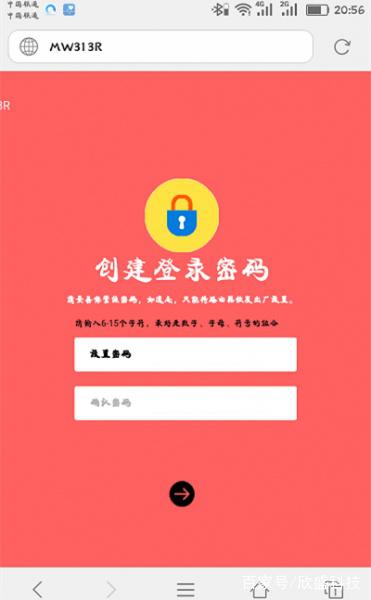
2、设置上网参数
水星路由器,会自动检测你家宽带的上网方式,请根据检测结果,设置上网参数。路由器上网方式有以下二种:
(1)、宽带拨号上网
如果系统检测到上网方式为:宽带拨号上网 ——>那么,需要在页面中,填写运营商提供的 宽带账号、宽带密码,如图。
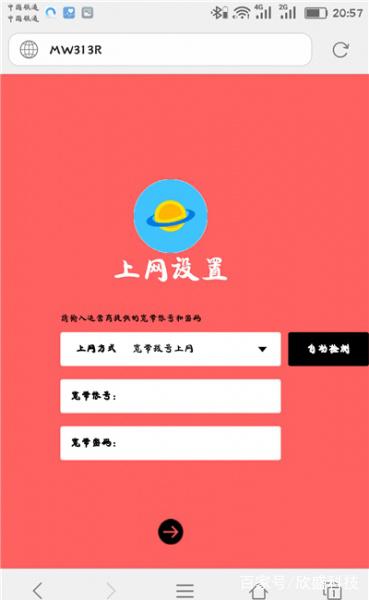
(2)、自动获得IP地址
如果系统检测到上网方式为:自动获得IP地址 ,则不需要设置上网参数,直接点击“下一步”就可以了,如图。
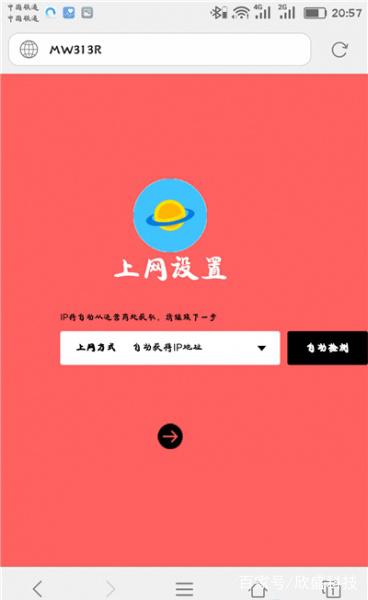
温馨提醒:
固定IP地址一般家庭都用不到,这里就不做详细的介绍了。
3、设置无线参数
根据页面的提示,自行设置路由器的 无线名称、无线密码。

重要提示:
①、无线名称:建议用字母、数字或者字母与数字的组合进行设置。切勿用中文汉字设置,因为部分手机、平板电脑、笔记本电脑等无线设备,并不支持中文名称的无线信号。
②、WiFi密码:建议用 大写字母+小写字母+数字+符号 的组合来设置,并且密码长度要大于8位。
③、手机尽量不要用WiFi万能钥匙之类的软件,这样你的密码在怎么设置都是没有用,别人一样都会破解。
4、结束设置
根据页面的提示,结束对水星路由器的设置,如图。

第四、检查设置是否成功
由于已经重新设置了路由器的无线名称、无线密码;所以原来默认的wifi信号会消失,手机与路由器之间的无线连接会断开
重新连接了,随便打开网页就知道设置是否成功了。建议前面设置路由器的登录密码与wifi密码相同,方便以后设置路由器。

当你遇到手机打开melogin.cn登陆页面的问题时,建议你按照下面步骤进行检查:
手机打不开melogin.cn登陆页面
一、手机连接水星路由器wifi信号
用手机来设置、管理无线路由器的时候,手机一定要先连接到被设置路由器的wifi信号,这是手机能够设置路由器的前提条件。
所以,当你用手机来设置水星路由器的时候,你的手机一定要连接到,被设置的水星路由器的wifi信号。
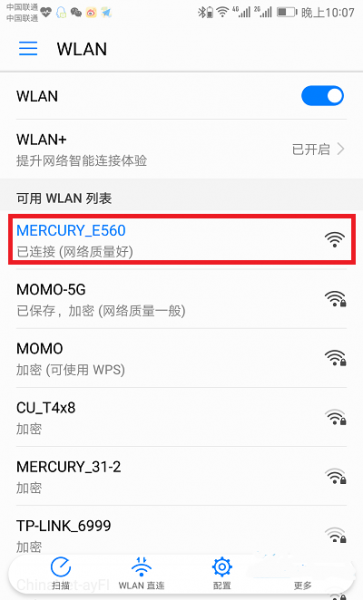
手机需要先连接水星路由器的wifi信号
重要说明:
即使你的这台水星路由器不能够上网,在手机来设置它的时候,手机也一定要先搜索连接到这台水星路由器的wifi信号。
因此手机设置路由器的时候,并不需要手机能够上网的;唯一的要求是,手机必须要连接到被设置路由器的wifi信号。
二、输入melogin.cn时错误
很多人在手机浏览器中,输入melogin.cn的时候,输入错误,导致进不了melogin.cn管理页面。
遇到很多人,把melogin.cn错误的输入成:melogincn、melogin.com、melogincn.com、melogln.cn等等。
所以,大家在输入水星路由器管理页面地址的时候,一定要注意检查 ,确保在浏览器中输入正确的管理页面地址:melogin.cn
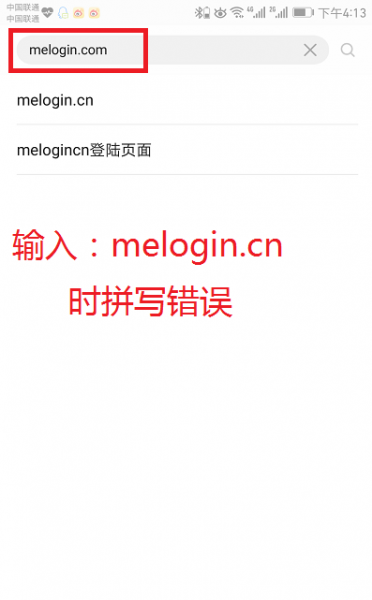
浏览器中输入melogin.cn时,拼写错误
三、浏览器中输入位置错误
某些手机浏览器,打开后默认主页有一个很大的搜索框:百度、360、UC搜索框。
很多人习惯性的在搜索框中输入melogin.cn,结果导致手机打不开melogin.cn管理页面。
用手机来设置水星路由器的时候,一定要在手机浏览器中,最上方显示网址的位置,输入melogin.cn,才能够打开管理页面的,如下图所示。
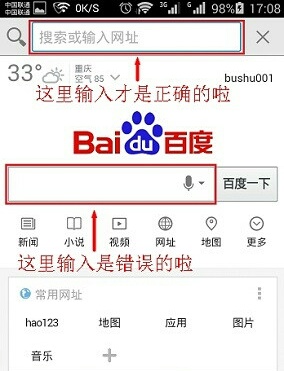
不要在搜索框中输入 melogin.cn,是打不开登陆界面的
注意问题:
不要选择浏览器下拉框中的提示信息,确保浏览器地址栏中完整输入 melogin.cn后,直接点击打开即可。
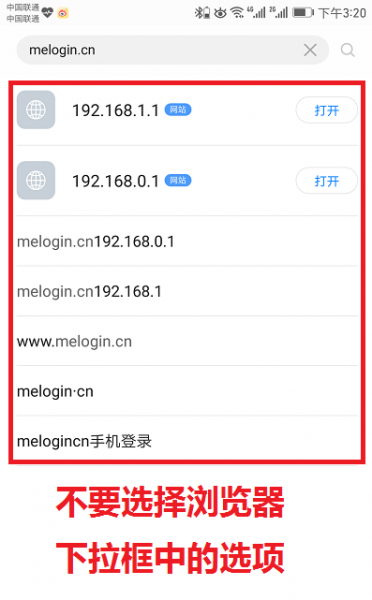
不要选择浏览器下拉框中的选项
四、尝试用IP地址登录
如果前面3个步骤都操作正确,手机还是打不开melogin.cn登陆页面。可能是因为这台水星路由器自身的原因造成。
此时可以尝试用IP地址,来打开这台水星路由器的管理页面。
1、查看水星路由器真实IP地址
手机连接水星路由器的wifi信号后,在手机的 WLAN设置 选项下,可以查看手机中的IP地址信息,来确定这台水星路由器的管理页面IP地址。
苹果手机,可以直接查看到水星路由器的IP地址信息,如下图所示。路由器 这个选项后面的IP地址,就是这台水星路由器管理页面的IP地址。
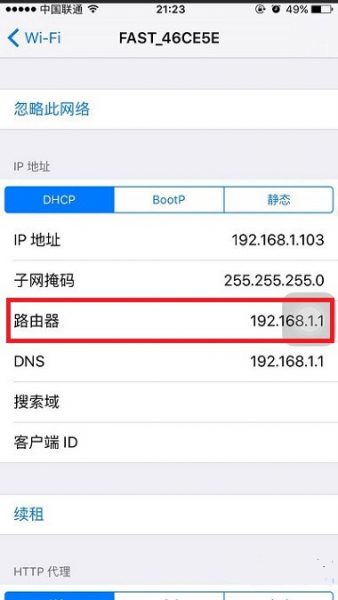
苹果手机查看路由器的IP地址
部分安卓手机,只能查看到手机自身的IP地址,无法查看到路由器的IP地址。但是,我们可以根据手机的IP地址,来推测路由器的IP地址。
如下图所示,查看到这台安卓手机的IP地址是:192.168.1.101,可以推测该水星路由器的IP地址是:192.168.1.1
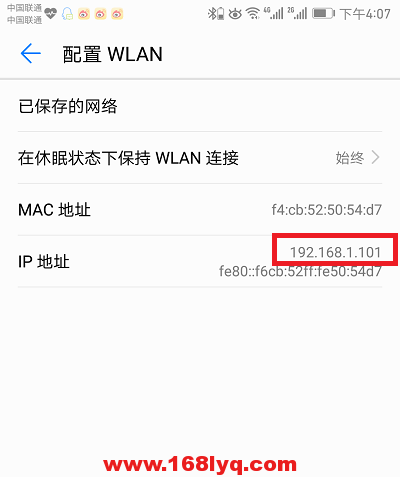
根据手机IP地址,推测路由器IP地址
如果查看到手机IP地址是:192.168.0.X,那么可以推测路由器的IP地址是:192.168.0.1
2、用IP地址打开管理页面
这台水星路由器的IP地址是:192.168.1.1,那么我就在手机浏览器中输入:192.168.1.1,同样可以打开这台水星路由器的登陆页面的,如下图所示。
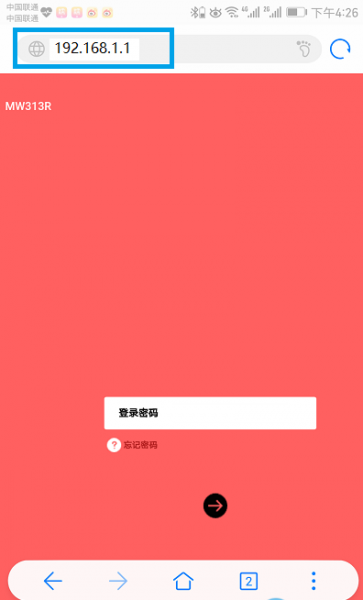
用IP地址,打开水星路由器登陆页面
五、路由器断电重启
当你尝试前面4个步骤的操作后,还是无法打开水星路由器的登陆页面。
那么建议你,拔掉你的水星路由器的电源,稍微等待几分钟,再把电源接上,然后按照前面的步骤再操作一次,看手机能否打开melogin.cn登陆页面了。
六、重置水星路由器
如果把水星路由器断电重启后,手机还是打不开melogin.cn登陆页面,或者用IP地址也打不开登陆页面。那么,这时候最后的一个解决办法就是,把你的这台水星路由器恢复出厂设置。
恢复出厂设置操作,可以把路由器恢复到出厂时的默认配置信息,一般通过可以恢复出厂设置,来解决路由器自身的一些问题。
第一步、正确安装无线路由器
大家根据自家宽带接入方式选择下面的一种方法安装TP-LINK无线路由器。
1、电话线上网:用户需要准备一根较短的网线,网线的一头连接Moden(猫),另一头连接到无线路由器的WAN口。
2、光钎上网:用户也需要准备一根较短的网线,网线一头连接到光猫,另一头连接到无线路由器的WAN口。
3、网线入户上网:请直接把ISP宽带运营商提供的入户网线,连接到无线路由器的WAN口。(网线入户指的是宽带运营商提供一根直接入户的网线,在未使用路由器的情况下,把这根网线插在电脑上拨号即可上网。)
第二步、手机连接到无线路由器
启用手机上的无线功能WLAN,然后搜索TP-LINK无线路由器的WiFi信号,搜索到信号后,点击连接即可。
第三步、手机设置无线路由器上网
1、打开手机上的浏览器,在浏览器的地址栏中输入迅捷无线路由器登录地址“tplogin.cn”。
2、在“设置密码”框后面为TP-LINK无线路由器设置登录密码,在“确认密码”中再次输入密码,点击“确认”。
3、进入TP-LINK无线路由器快捷设置界面,等待正在检测提示。
4、检测安装没有问题后,选择上网方式:这里我们选择“宽带拨号上网”(宽带拨号上网指的是我们在宽带运营商办理宽带业务后,宽带运营商提供一个宽带帐号和密码用以进行拨号上网,目前国内90%办理的都是宽带拨号上网。如果不是宽带拨号上网,请点击阅读:>> 路由器动态IP和静态IP上网方式设置教程 ),输入宽带运营商提供的宽带帐号和密码,点击“下一步”按钮。
5、设置TP-LINK无线路由器无线wifi名称和密码,然后点击“确定”按钮。
6、最后系统会进入配置状态窗口,等待配置完成。
第四步、检测无线路由器是否设置成功
在手机WLAN名称中找到刚刚设置的TP-LINK无线路由器信号,点击连接,输入设置的PSK密码(无线wifi密码)。成功连接以后我们可以直接打开手机浏览器网页检测TP-LINK无线路由器是否设置成功,如果设置成功,手机是可以直接上网的。如果不能上网,请大家仔细多读几遍本文教程,恢复出厂设置后重新设置TP-LINK无线路由器。